Частные коллекции
Вы можете поделиться элементами управления, шаблонами и инструментами, которые вы разрабатываете, разместив их в частной коллекции в интрасети для вашей организации следующим образом:
Создайте веб-канал Atom (RSS) для подходящего центрального расположения (репозитория) в интрасети. Дополнительные сведения см. в статье "Практическое руководство. Создание канала Atom для частной коллекции".
Распространение PKGDEF-файла, описывающего частную коллекцию. Мы рекомендуем использовать эту конфигурацию для администраторов, которые хотят подключить частную коллекцию к нескольким компьютерам одновременно.
Добавление частной коллекции в расширения и обновления в Visual Studio
Если частная коллекция доступна, ее можно добавить в расширения и Обновления в Visual Studio.
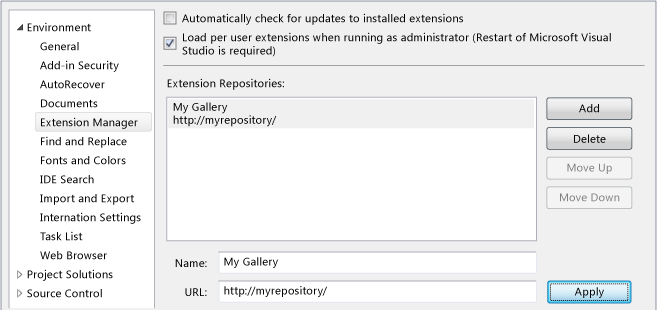
Добавление частной коллекции в Extensions и Обновления
В строке меню выберите Сервис>Параметры.
На узле среды выберите расширения и Обновления.
Нажмите кнопку Добавить .
В поле "Имя" введите имя частной коллекции, например
My Gallery.В поле URL-адреса введите URL-адрес веб-канала Atom или сайта SharePoint, в котором размещена частная коллекция.
Если узел является веб-каналом Atom, который подключается к частной коллекции, URL-адрес будет выглядеть следующим образом:
http://www.mywebsite/mygallery/atom.xmlЭтот URL-адрес может ссылаться на файл или сетевой путь.Если узел является сайтом SharePoint, URL-адрес будет выглядеть следующим образом:
http://mysharepoint/sites/mygallery/forms/AllItems.aspx
Управление частными коллекциями
Администратор может сделать частную коллекцию доступной для нескольких компьютеров одновременно, изменив системный реестр на каждом компьютере. Для этого создайте PKGDEF-файл , описывающий новые разделы реестра и их значения. Формат этого файла выглядит следующим образом.
[$RootKey$\ExtensionManager\Repositories\{UniqueGUID}]
@={URI} (REG_SZ)
Disabled=0 | 1 (DWORD)
Priority=0 (highest priority) ... MaxInt (lowest priority) (DWORD) (uint)
Protocol=Atom|Sharepoint (REG_SZ)
DisplayName={DisplayName} (REG_SZ)
DisplayNameResourceID={ID} (REG_SZ)
DisplayNamePackageGuid={GUID} (REG_SZ)
Дополнительные сведения см. в статье "Управление частной коллекцией с помощью параметров реестра".
Установка расширений из частной коллекции
Вы можете искать и устанавливать расширения Visual Studio из частной коллекции в расширениях и Обновления. В следующих шагах используется частная коллекция с именем My Gallery.
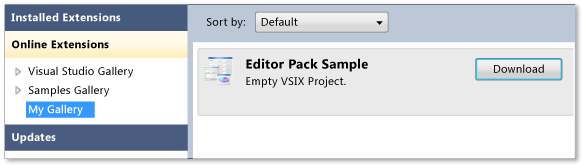
Поиск и установка расширений из частной коллекции
В строке меню выберите "Расширения инструментов>" и Обновления.
В левой области выберите "Расширения в Сети" и выберите "Моя коллекция".
В правой области выберите расширение и нажмите кнопку "Скачать ".
Обновление расширений из частной коллекции
При публикации новых версий расширений Visual Studio в частной коллекции можно обновить установленные расширения. В следующих шагах используется частная коллекция с именем My Repository.
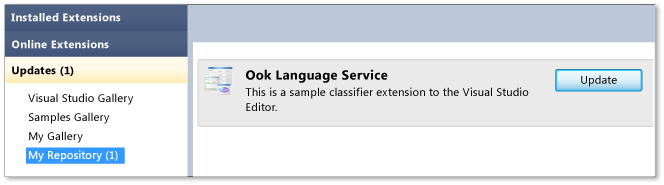
Обновление установленного расширения из частной коллекции
В строке меню выберите "Расширения инструментов>" и Обновления.
В левой области выберите Обновления и выберите "Мой репозиторий".
В правой области выберите расширение и нажмите кнопку "Обновить ".